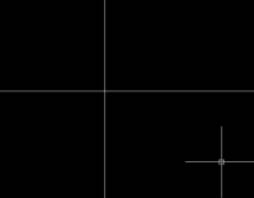
在CAD軟件中,在我們熟悉了軟件的各種功能及操作的時候,我們可以使用CAD軟件繪制出各種各樣的圖紙對象,例如,我們要在軟件中繪制法蘭盤的時候,我們來了解下CAD畫圖的整個操作過程。
CAD畫圖的操作過程:
1、首先打開CAD軟件,在里面找到直線工具,也可以直接按下L ,在CAD中L是直線的快捷鍵.
2、選擇好直線工具之后,在下面的工具欄里選擇正交打開,然后在畫布上繪制兩條垂直相交的直線,用作畫圖的中心線使用,然后選擇圓工具,也可以直接按下C進行繪制,以交點為圓心畫圓,點擊圓心之后在命令欄里輸入要繪制的圓的半徑值,這里我是以平焊10kg法蘭DN200的為例畫的。
3、我們先繪制的是法蘭的外徑值,然后再重復畫圓的步驟,畫法蘭的內徑值,也是輸入半徑值,DN200法蘭的內徑是222 我們就輸入111是法蘭的內徑值,以外徑圓圓心為圓心畫圓。
4、然后還需要我們按照法蘭的中心距再畫一個圓用來做法蘭孔的圓心,畫好之后我們在這個中心距的圓與中心線交點為圓心畫螺栓孔,螺栓孔是22,我們就話11就可以了,這個圓就是法蘭邊上的用來擰螺絲用的孔

5、畫好這個孔之后我們就不需要再依次的畫其他的圓了,在這里告訴大家像這種在一條軌道上的圖片我們可以用陣列來完成,首先選擇陣列,在陣列中選擇環形陣列,因為我們要在圓形的軌道上畫。
6、然后選擇中心點,它會返回到畫布上,在這里我們選擇圓心就可以了,然后我們再輸入我們要陣列出來的數量 就是說我們一共要畫幾個圓,包括這個初始圓在內,就是法蘭一共幾個螺栓孔,就輸入幾就可以。
7、選擇對象,就是選擇我們要陣列的這個圓,這個步驟可以和第六步顛倒操作也可以,選擇對象之后圓會成虛線狀這是點擊回車,點擊確定,就可以看到在這個圖上出現我們要繪制的其他圓了,這就完成了法蘭平面圖的制作,
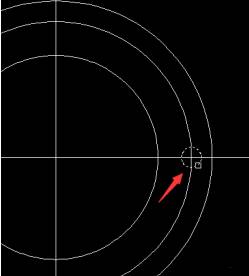
以上就是在CAD繪圖軟件中,當我們想要使用CAD畫圖功能,在軟件中繪制一個法蘭構件,我們可以使用相關的繪圖工具來進行繪制。今天就介紹這么多了。安裝浩辰CAD軟件試試吧。更多CAD教程技巧,可關注浩辰CAD官網進行查看。
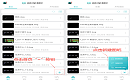
2023-09-04
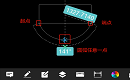
2023-08-28
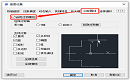
2023-01-05
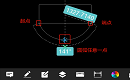
2022-05-27
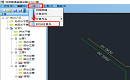
2021-10-20
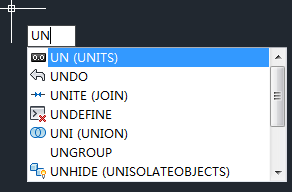
2019-10-22
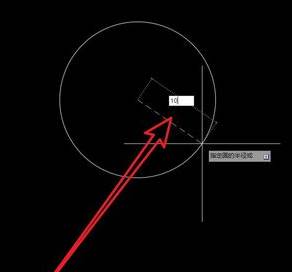
2019-10-17
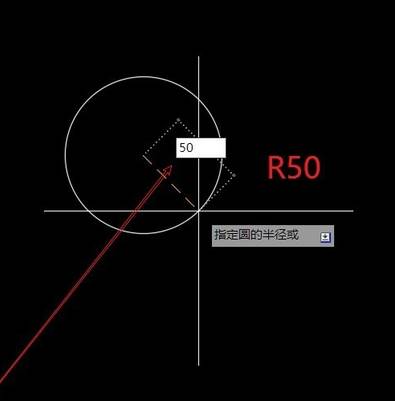
2019-10-17
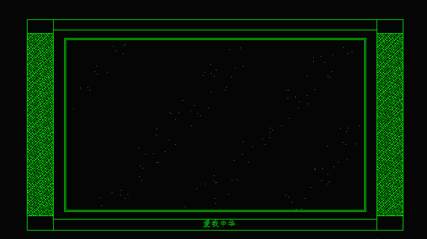
2019-10-15
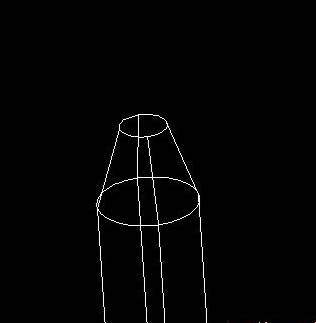
2019-10-15
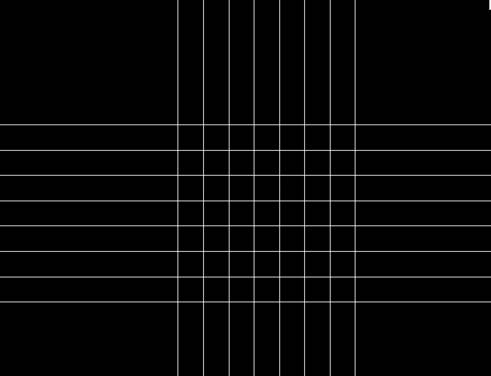
2019-10-12

2019-10-12
